Deseja manter alguns aplicativos adicionados recentemente privados em seu iPhone? Felizmente, existem algumas soluções alternativas para ocultá-los rapidamente.
Resposta rápida
Para ocultar aplicativos adicionados recentemente em seu iPhone, deslize para a esquerda além de todas as páginas da tela inicial para acessar a Biblioteca de aplicativos, toque e segure um ícone de aplicativo, selecione “Remover aplicativo” e escolha “Remover da tela inicial”.
Para ajudá-lo na tarefa, compilamos um guia extenso para mostrar como ocultar aplicativos adicionados recentemente em seu iPhone. Também discutiremos a ocultação de aplicativos do histórico de compras da App Store e a exibição de aplicativos.
 Índice
Índice
Como ocultar aplicativos adicionados recentemente em um iPhone
Se você não sabe como ocultar aplicativos adicionados recentemente em seu iPhone, nossos 4 passos a seguir métodos ajudarão você a fazer isso sem dificuldade.
Método nº 1: ocultar o aplicativo dentro da biblioteca de aplicativos
Siga estas etapas para ocultar os aplicativos adicionados recentemente na biblioteca de aplicativos do seu iPhone.
Vá para a tela inicial do iPhone e deslize para a esquerda em todas as páginas da tela inicial para acessar os aplicativos adicionados recentemente. Selecione um aplicativo que deseja ocultar e toque e segure ele. Toque em “Remover aplicativo.” Toque em “Remover da tela inicial.”
Agora o ícone do aplicativo não aparecerá mais na tela inicial; no entanto, você pode acessá-lo na App Library.
Método nº 2: usando a pasta Apps
Com estas etapas, você também pode ocultar aplicativos adicionados recentemente criando uma pasta na tela inicial do iPhone.
Toque e segure um espaço em branco na tela inicial para entrar no modo de edição. Arraste um aplicativo adicionado recentemente para outro aplicativo para criar uma pasta. 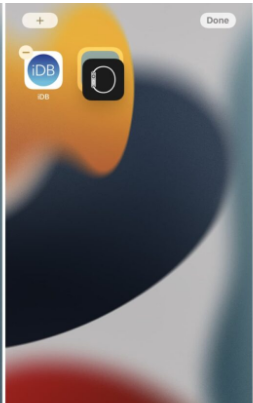 Arraste todos os outros aplicativos adicionados recentemente para a mesma pasta. Toque e segure a pasta até que os ícones comecem a balançar e arraste-a para a última página da tela inicial para torná-la oculta.
Arraste todos os outros aplicativos adicionados recentemente para a mesma pasta. Toque e segure a pasta até que os ícones comecem a balançar e arraste-a para a última página da tela inicial para torná-la oculta.
Método nº 3: alterar a pesquisa e as sugestões inteligentes do iPhone
Outra maneira de ocultar aplicativos no seu iPhone é alterar a pesquisa e as sugestões inteligentes dos aplicativos de destino da seguinte maneira.
Abra Configurações. Toque em “Siri e Pesquisa”. Selecione um aplicativo. Desative “Mostrar conteúdo na pesquisa.” Desative “Mostrar aplicativo na pesquisa.” Desative “Aprenda com este aplicativo.” Role e desative todas as opções na opção “SUGESTÕES” e o aplicativo não aparecerá em seus resultados de pesquisa ou sugestões inteligentes.
Método nº 4: ocultar toda a página de aplicativos
Também é possível ocultar uma página inteira de aplicativos no seu iPhone usando estas etapas simples.
Pressione e segure um ícone de aplicativo e arraste-o para a borda esquerda ou direita da tela. Segure o ícone até que ele deslize para uma nova página. Arraste todos os aplicativos que deseja ocultar na mesma página um por um. Pressione e segure a tela inicial até que ela mostre o modo de edição. Toque em três pontos acima do Dock. Toque no círculo abaixo da página que contém todos os seus aplicativos adicionados recentemente e ele será exibido na tela inicial.
Ocultar aplicativos do histórico de compras da App Store
Se ocultar os aplicativos no seu iPhone não for suficiente para manter privados os aplicativos comprados ou baixados recentemente, oculte-os do histórico de compras da App Store com estas etapas.
Abra a App Store. Toque em no ícone de perfil. Toque em “Comprado.” Deslize para a esquerda o aplicativo que deseja ocultar. Toque em “Ocultar”.
Repita o processo para todos os outros aplicativos que deseja ocultar e toque em“Concluído”. Seu grupo de Compartilhamento Familiar não pode ver esses downloads de aplicativos ou compras na App Store.
Revelando aplicativos ocultos em seu iPhone
Se você deseja exibir quaisquer aplicativos ocultos adicionados recentemente em seu iPhone, você pode fazer isso com estas etapas simples.
Deslize para a direita na tela inicial. Continue deslizando até ver uma barra de pesquisa com o nome da Biblioteca de aplicativos escrito nela. Toque na barra de pesquisa. Digite o nome do aplicativo que você deseja exibir. Toque e segure o ícone do aplicativo e arraste-o para uma das páginas da tela inicial. Toque em “Concluído”.
Repita o mesmo processo para mostrar os aplicativos adicionados recentemente ao seu iPhone!
Resumo
Neste guia, discutimos a ocultação de aplicativos adicionados recentemente em um iPhone. Também discutimos a limpeza do histórico de compras da App Store e a exibição de aplicativos ocultos.
Esperamos que sua pergunta tenha sido respondida neste artigo e agora seus aplicativos adicionados recentemente e as compras de aplicativos estão escondidos de olhares indiscretos.